在文档编辑过程中,插入图片可以有效地辅助说明和增强文档的表现力。
寻找合适的图片往往需要浏览多个网站,这一过程可能会比较繁琐。
WPS Office 提供了丰富的稻壳图片库,帮助你快速找到所需的图片资源。
以演示文稿为例,如果你想插入与“互联网”相关的图片,可以按照以下步骤操作:

▪ 方法一
点击“插入”选项卡,选择“图片”按钮,在搜索框中输入“互联网”。
WPS 会为你推荐与“互联网”相关的图片素材,你可以选择喜欢的图片并一键插入。
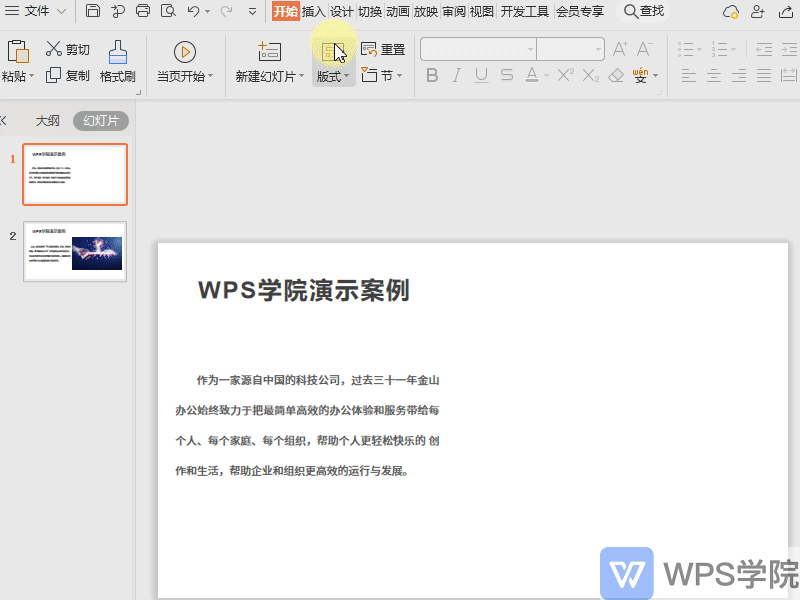
▪ 方法二
在“插入”选项卡下,点击“稻壳素材”按钮,进入“图片”分类,在搜索框中输入“互联网”。
选择你喜欢的图片素材,同样可以一键插入到你的文档中。
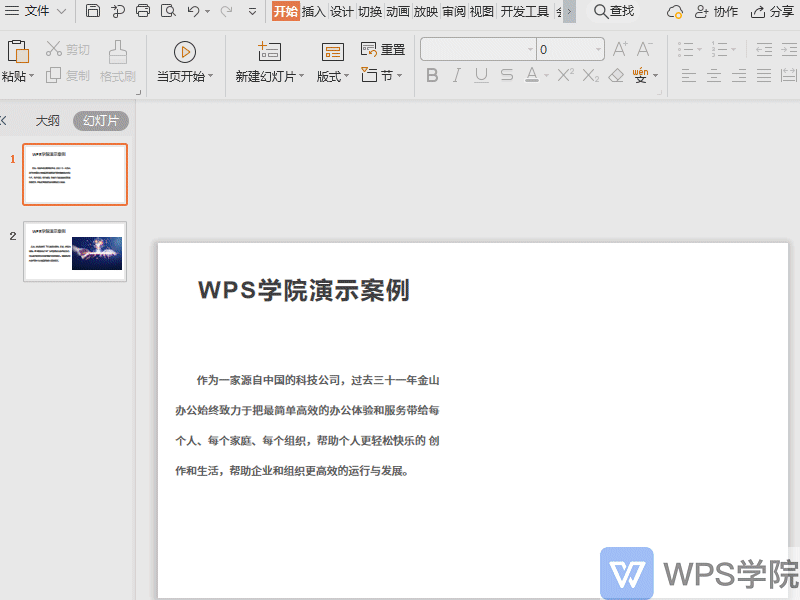
▪ 方法三
在 WPS 界面的右侧任务窗格中,点击“图片库”图标,然后在搜索框中搜索“互联网”关键词。
如果你想使用之前浏览过的图片,可以在“最近使用”中快速
文章为用户上传,仅供非商业浏览。发布者:Lomu,转转请注明出处: https://www.daogebangong.com/articles/detail/tan-suo-WPS-dao-ke-de-zai-xian-tu-pian-chu-li-gong-neng.html
 支付宝扫一扫
支付宝扫一扫


评论列表(196条)
测试